|
可在图形区域中选择已加载装配的一个或多个零件或标记。默认情况下,选定的零件将突出显示并用边界框包围。借助智能选择方法,选择零件时可以将选择细化到该零件的表面或边。也可以将选择进一步细化到图元,例如:
• 中心点
• 端点
• 中点
• 轴
|
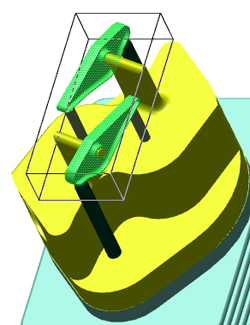 |
|
可在图形区域中选择已加载装配的一个或多个零件或标记。默认情况下,选定的零件将突出显示并用边界框包围。借助智能选择方法,选择零件时可以将选择细化到该零件的表面或边。也可以将选择进一步细化到图元,例如:
• 中心点
• 端点
• 中点
• 轴
|
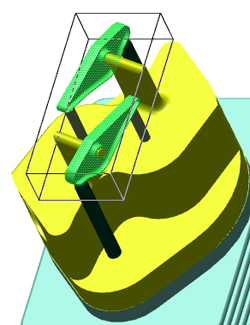 |
|
|
在执行“全选”(Select All) 时,无论是否选中“当在 3D 内容的图形区域中执行“全选”时,忽略隐藏的项”(Ignore hidden items when performing a ‘Select All’ in the graphics area of 3D content) 复选框,均会选择结构树中的隐藏项。
|